Svakog drugog utorka u mesecu, Microsoft distribuira sigurnosne zakrpe korisnicima Windows operativnog sistema. To je praksa koja se održava već godinama. Windows 10 nije izuzetak, i ova ažuriranja su ključna za stabilnost i bezbednost sistema. Povremeno, ažuriranja mogu uključivati i manje nadogradnje funkcionalnosti, kao što je, na primer, mini plejer u aplikaciji Groove ili prilagođavanje dizajna određenim UWP aplikacijama. Međutim, Windows 10 se suočava sa čestim problemima prilikom ažuriranja. Dok su problemi sa ažuriranjima bili retkost kod Windows 7, oni su postali uobičajena prepreka u Windowsu 10. Ažuriranja se često zaglave tokom procesa preuzimanja, a ne postoji opcija da se proces prekine i ponovo pokrene, osim ako se problem ne reši sam od sebe. U nastavku teksta, opisujemo kako rešiti probleme sa zaglavljenim ažuriranjima u Windowsu 10.
Preliminarne provere
Pre nego što započnete sa rešavanjem problema sa ažuriranjima u Windows 10, sprovedite sledeće provere:
Proverite da li ste povezani na stabilnu WiFi mrežu. Pokušajte preuzeti neku manju aplikaciju iz Microsoft Store-a kako biste se uverili da veza nije nestabilna i da se ne prekida nasumično.
Uverite se da vaša WiFi konekcija NIJE podešena kao merna veza. Otvorite aplikaciju Podešavanja, idite na Mreža i Internet > Wi-Fi. Izaberite mrežu na koju ste povezani i pristupite njenim detaljima. Spustite se do opcije „Merna veza“ i proverite da li je prekidač isključen.
Proverite da li je BITS servis aktivan u Task Manager-u. Ako nije, pokušajte ga pokrenuti.
Restartujte računar barem jednom i proverite da li se problem rešava.
Proverite da li koristite neku aplikaciju koja možda blokira Windows 10 ažuriranja. Neki korisnici, umorni od čestih restartovanja zbog ažuriranja, pribegli su aplikacijama koje blokiraju ažuriranja. Ukoliko ste nekada koristili neku takvu aplikaciju, ona bi mogla biti uzrok problema. Uklonite je sa sistema ili je privremeno onemogućite dok se ažuriranja ne instaliraju.
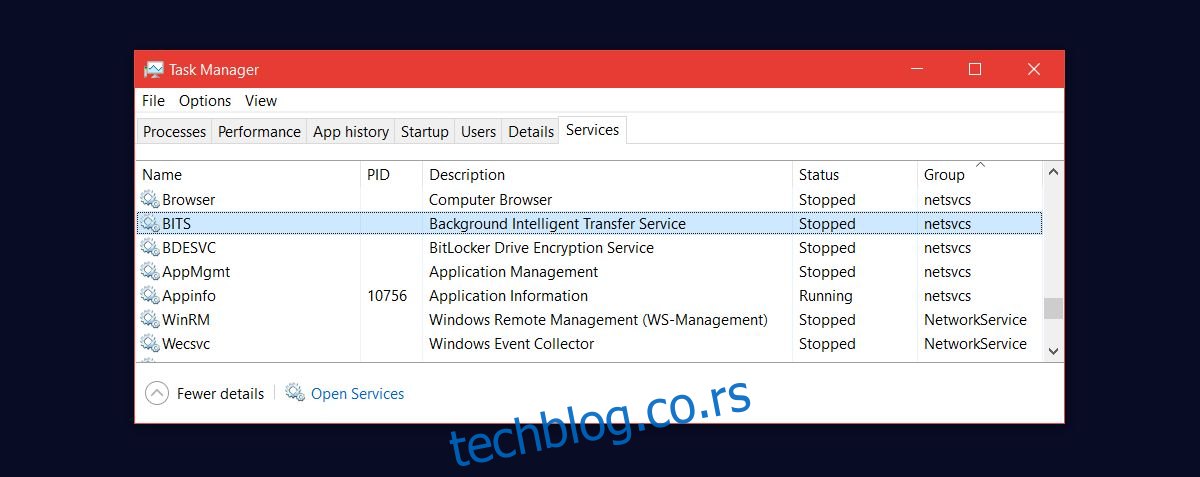
Rešavanje zaglavljenih ažuriranja za Windows 10
Ukoliko sve prethodne provere ne daju rezultate, preuzmite skriptu Reset Windows Update Agent. Ova skripta može rešiti veliki broj problema u Windows 10, uključujući zaglavljena ažuriranja. Za upotrebu ove skripte potrebna su vam administratorska prava. Takođe, pre pokretanja skripte zatvorite aplikaciju Podešavanja i Kontrolnu tablu.
Preuzmite i raspakujte skriptu. Desnim klikom na skriptu, izaberite opciju „Pokreni kao administrator“. Ukoliko se od vas zatraži, unesite administratorsku lozinku. Pojaviće se sledeći ekran. Unesite slovo „Y“.
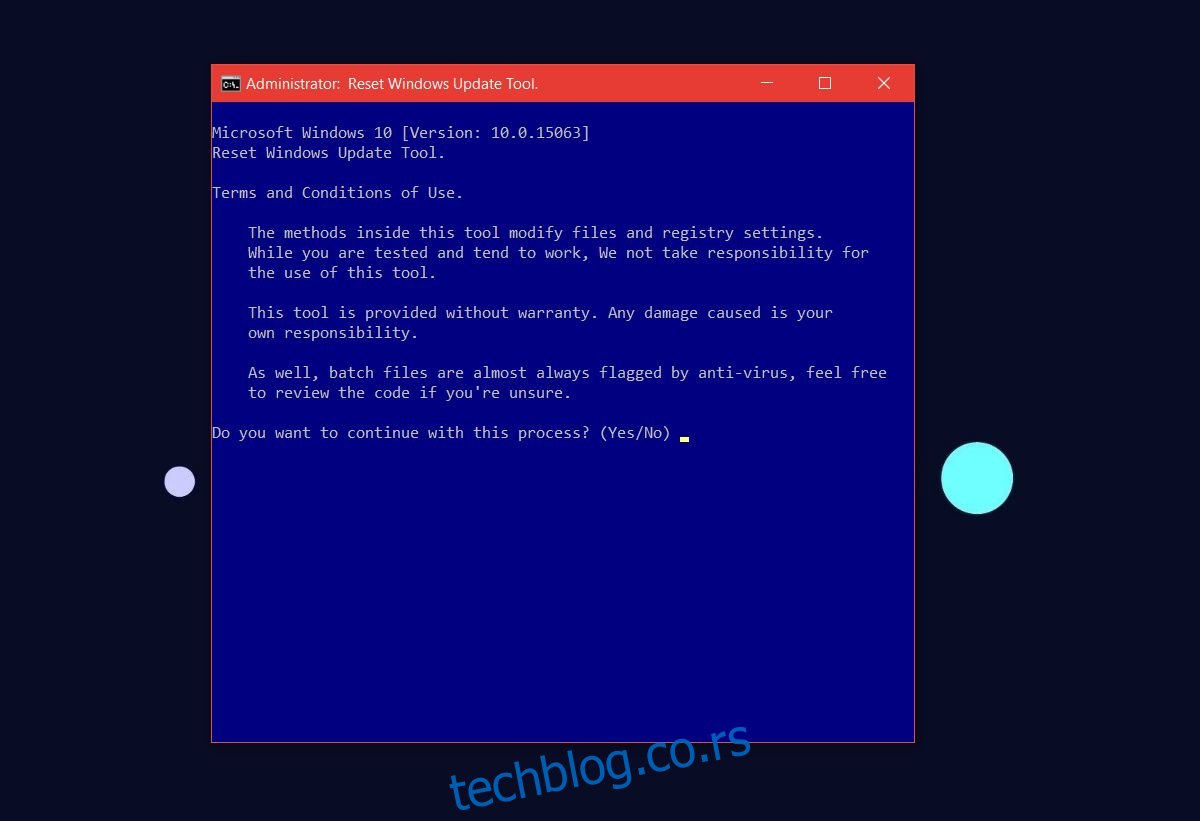
Skripta će vas pitati koju akciju želite da izvršite. S obzirom na to da je cilj rešavanje problema sa zaglavljenim Windows 10 ažuriranjima, unesite broj 2 i pritisnite Enter.
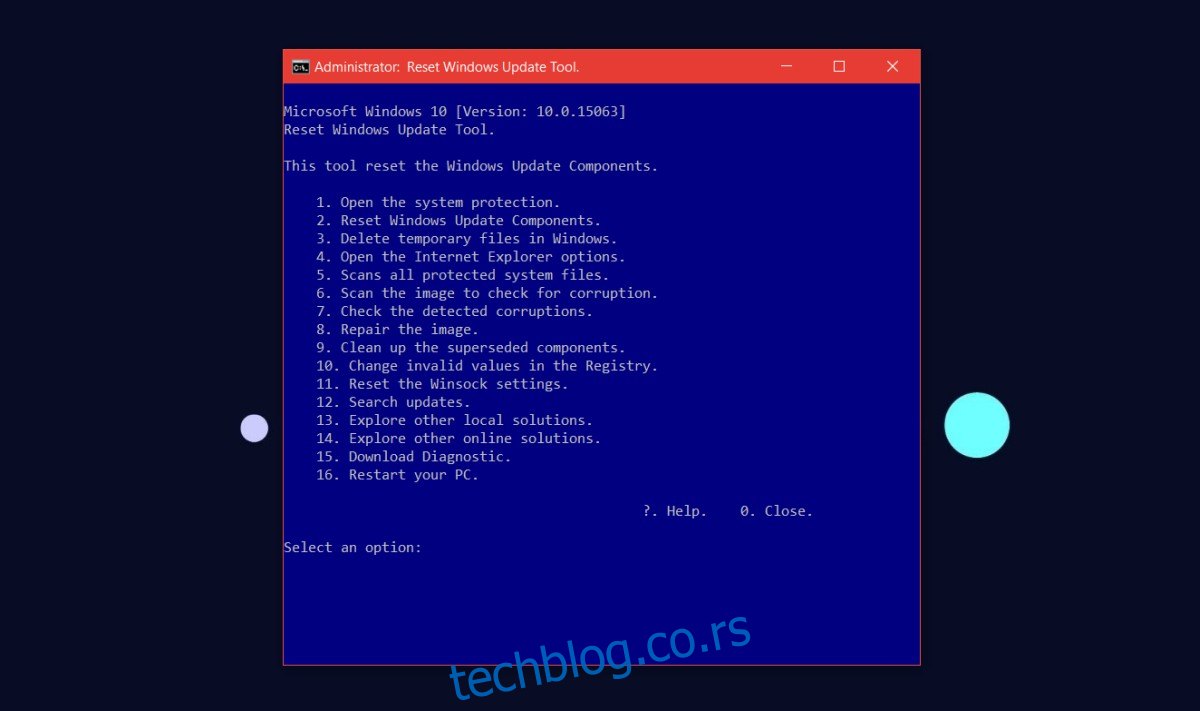
Pustite skriptu da izvrši svoje radnje. Nije potrebno dalje intervenisati. Komandni prozor će prikazati koje servise skripta zaustavlja i ponovo pokreće. Sačekajte dok se ne prikaže poruka da je operacija završena. Zatim, otvorite aplikaciju Podešavanja i proverite da li su dostupna nova ažuriranja. Nakon toga, ažuriranja bi trebala preuzeti i instalirati bez problema.